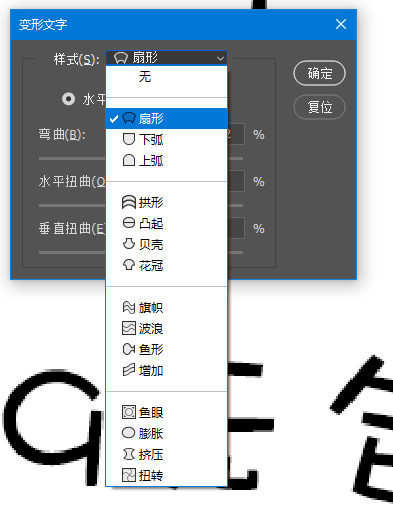文字,Photoshop中常用的工具之一,大部分平面作品中都需要用到文字。文字工具中包含了:横排文字、直排文字(竖排)、直排文字蒙版和横排文字蒙版工具,其中文字蒙版工具绘制的是文字选区。
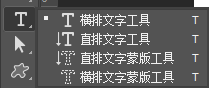
文字工具的使用
文字工具在使用时,分为“单排文字”和“段落文字”两种不同类型。“单排文字”选择文字工具在画布上点击就可以输入文字,文字的字体和大小可以在上方的选项栏和文字调板中进行设置。
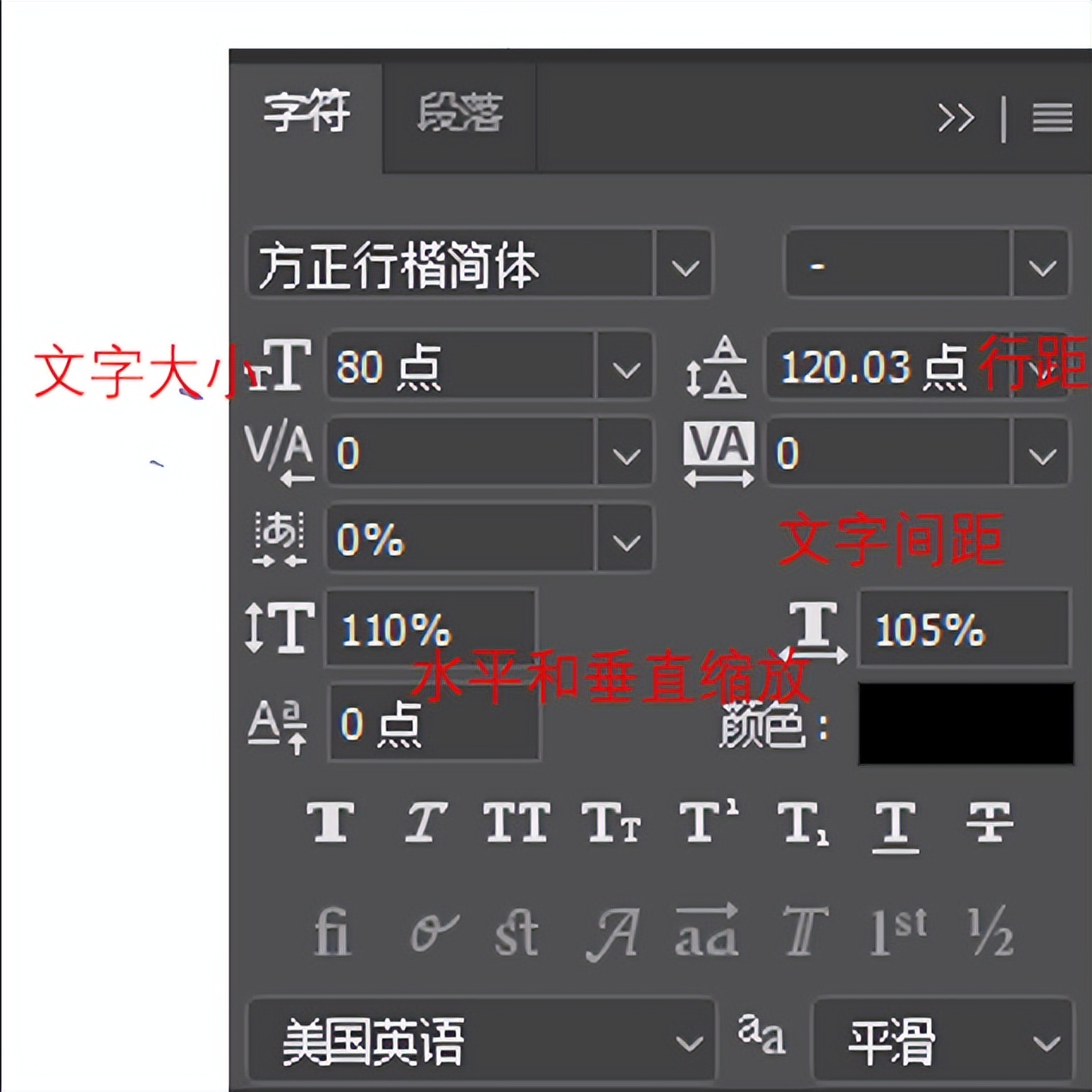
Photoshop中的字体是使用系统字体,软件中的字体较少的话可以在网上自行下载安装(多种字库可以打包多下载一些)。在字体面板中,文字的大小默认范围在6点–72点之间(如果我们要使用大一点的文字的话可以自己在数值框中输入具体的大小值),输入的文字较多时,行距调整可以使用“自动”或者我们选择比字号大一些的即可。
文字工具的应用
上面我们学习了文字工具的使用和文字调板中文字大小、字体、间距等参数的调整。在输入段落文字时(大段或者文字较多时)使用文字工具在画布上拖动绘制一个用于输入文字的区域。

大家可以看到在进行文字输入时,超出文字框的文字是无法显示出来的,如果想要显示的话只能调整文字的大小和行距或者是将文字框调整的大一点。
下面我们制作一个文字案例,大家先观察下方图像,看看文字加了什么效果?
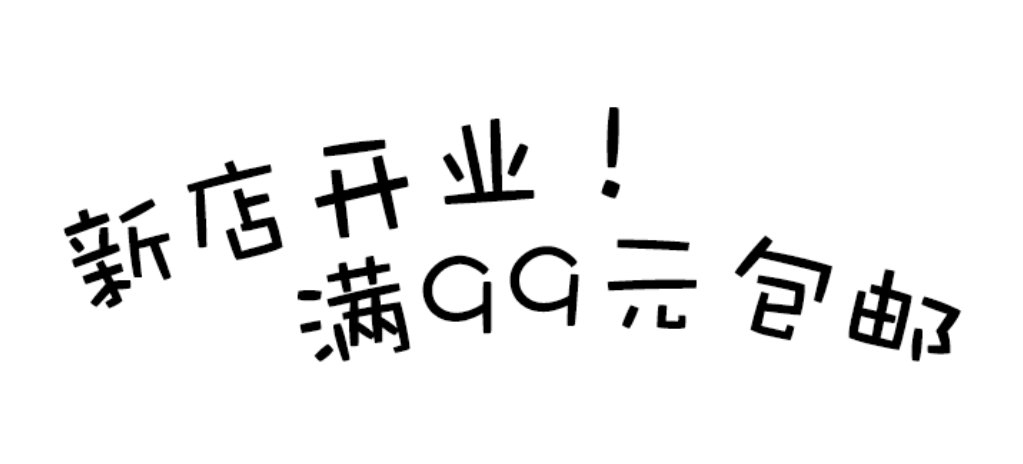
这个文字我们看到和平常输入的文字不同,正常的文字要么是水平的,要么是垂直方向的,这个案例的文字是带有一定弧度的。首先输入文字,调整好大小和字体后,在选项栏中找到文字变形工具。

在文字变形工具中找到扇形命令,调整弯曲值(正值为向上弧,负值为向下弧)到合适的大小。这里面还有多种文字变形的功能,大家只可以自己操作一下,看看都有哪些效果。